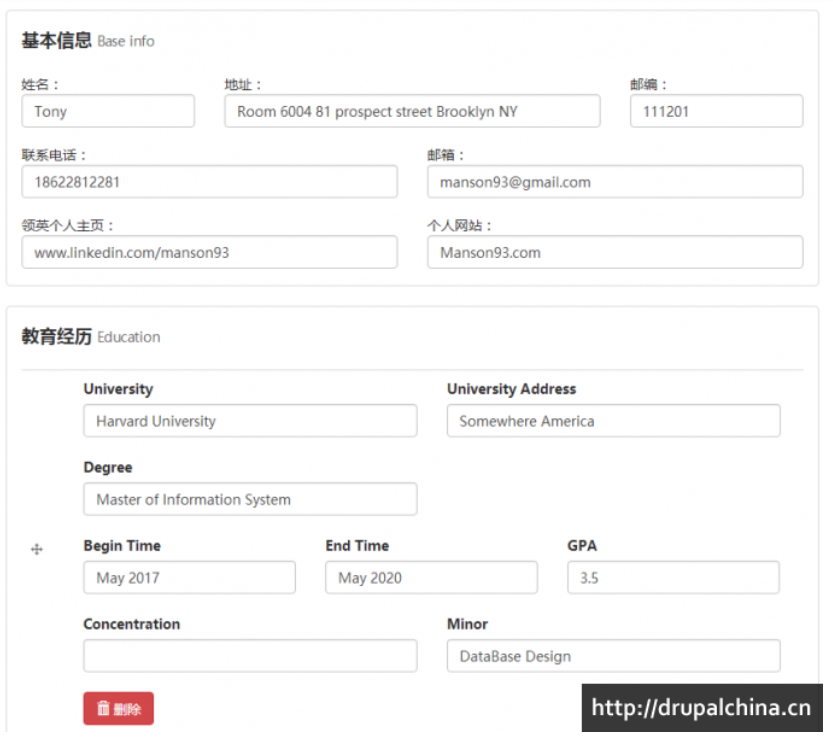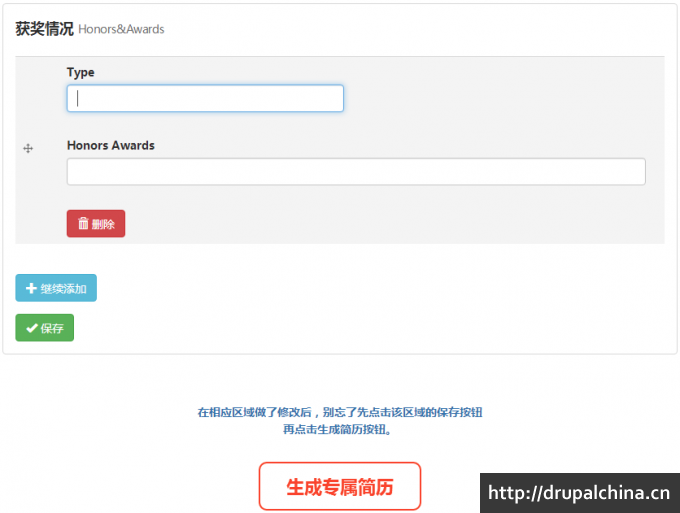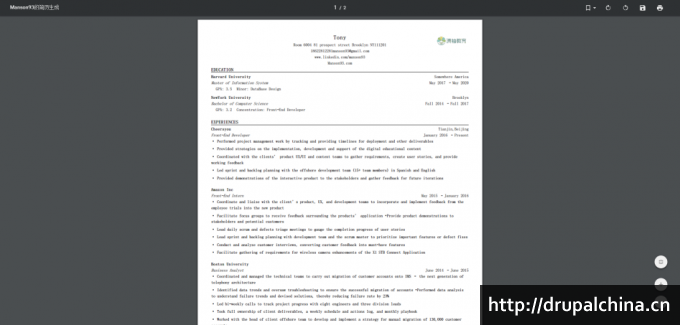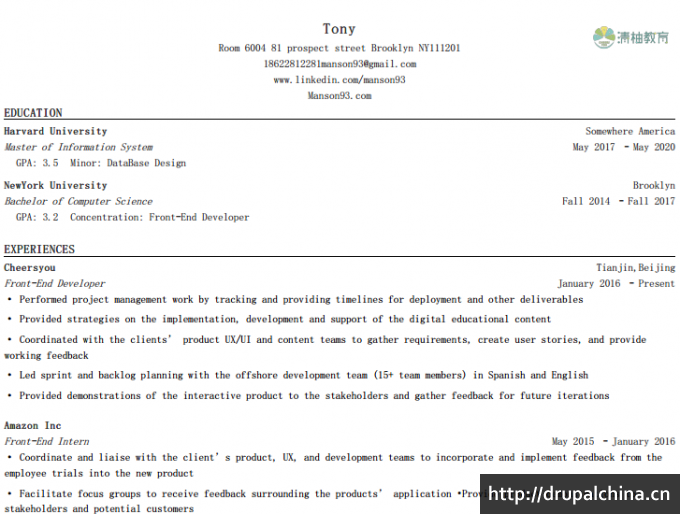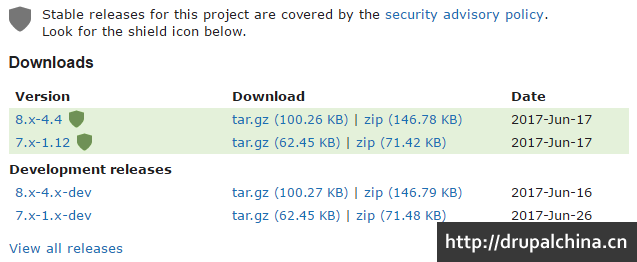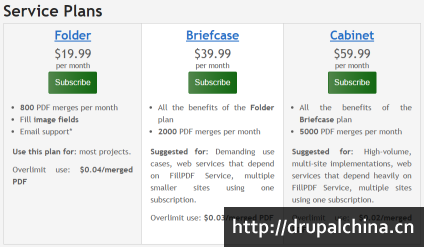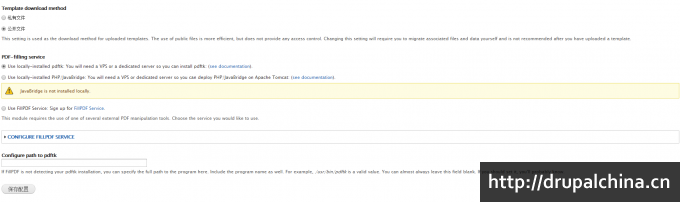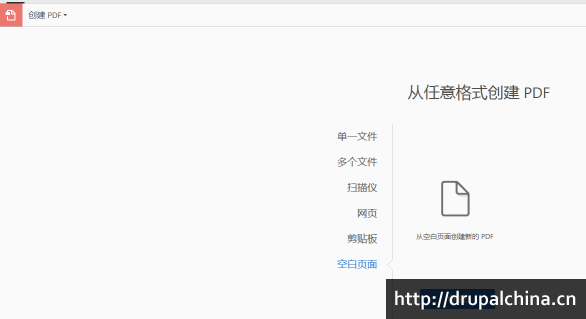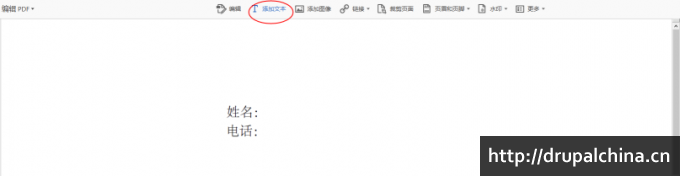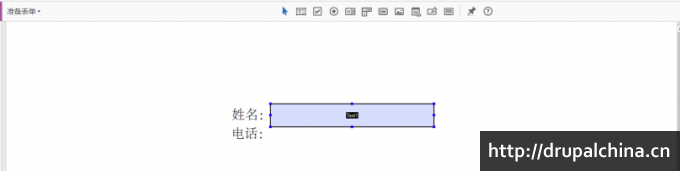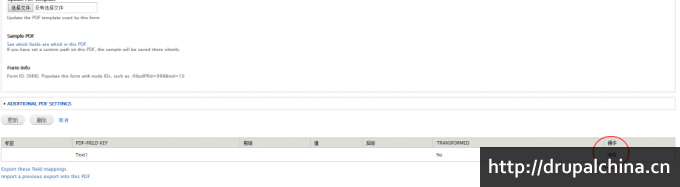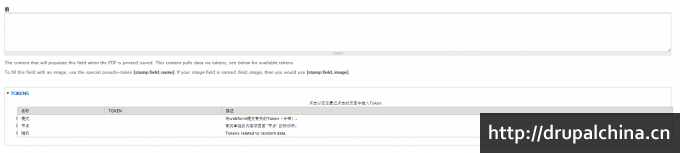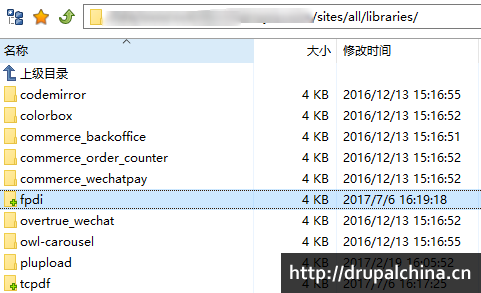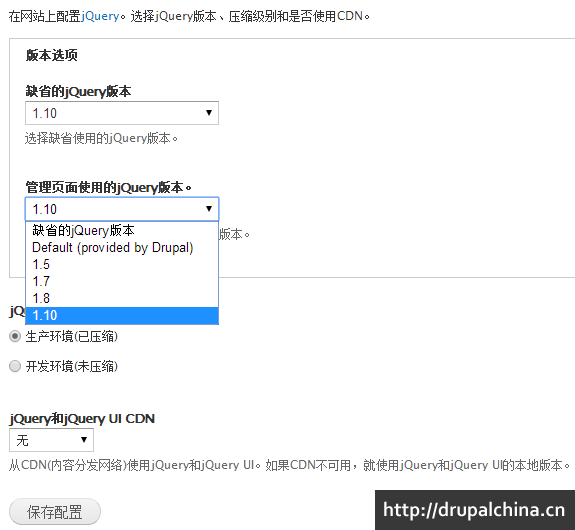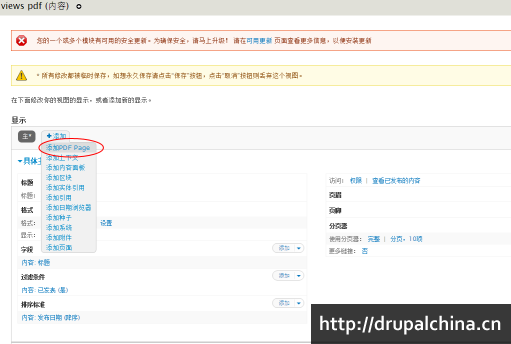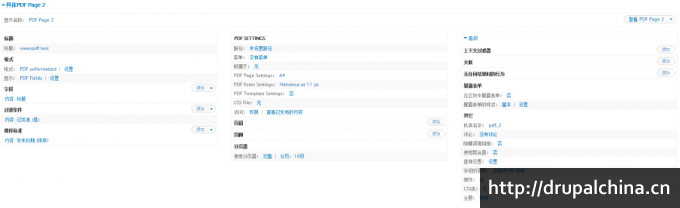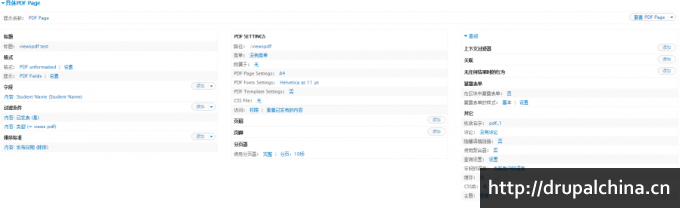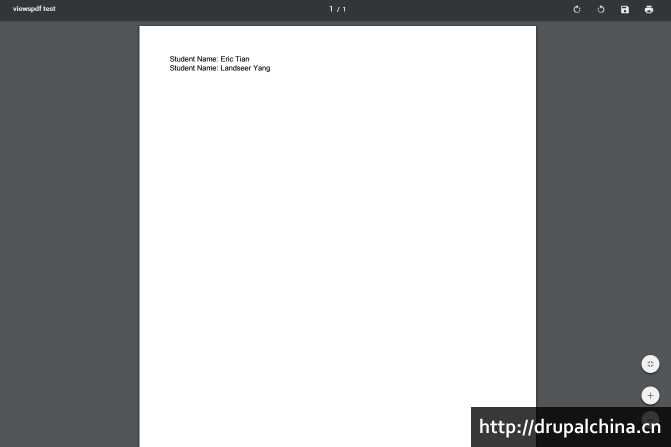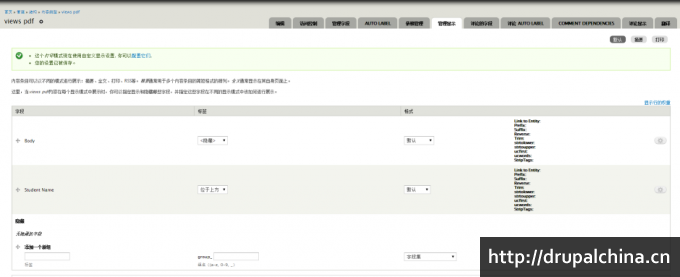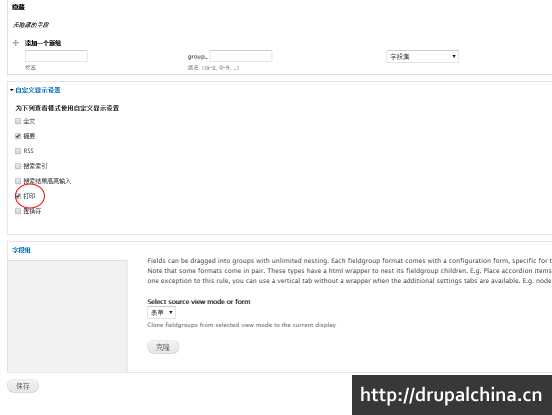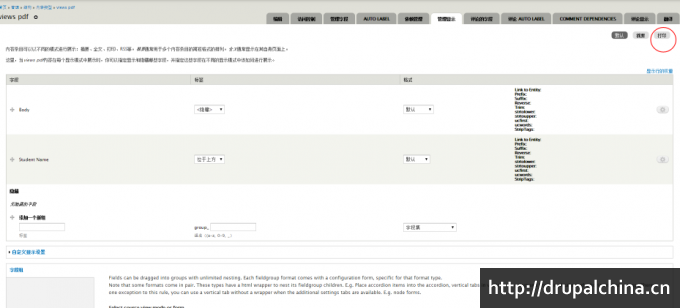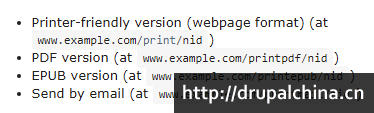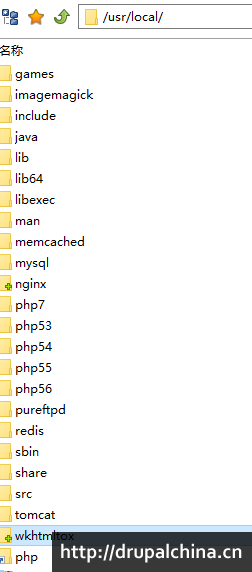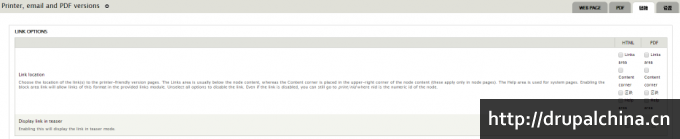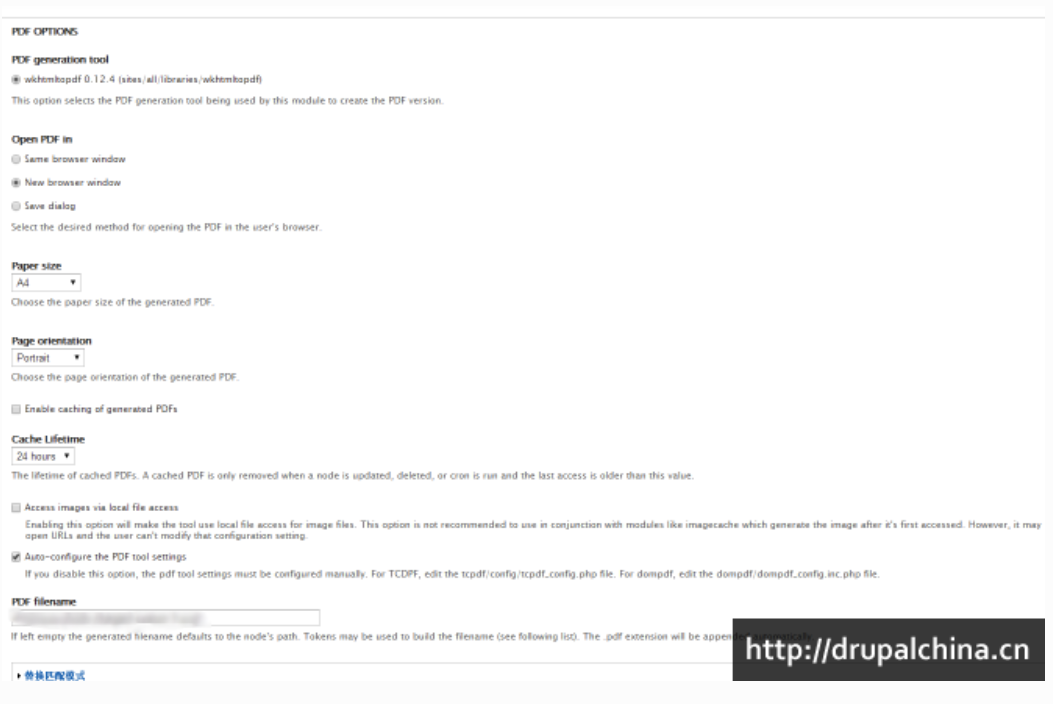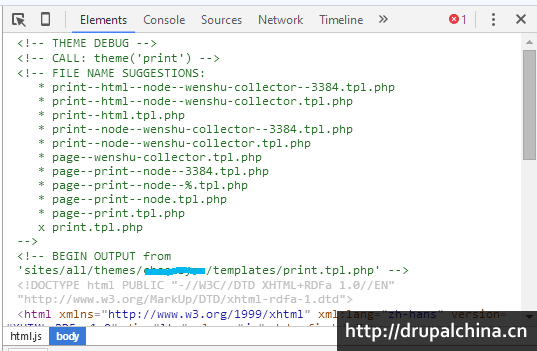You are here
如何在Drupal中生成 打印 PDF? | Drupal China 下面关于 print 模块 自己亲自做的 有大用 有大大用 有大大大用 有大大大大用
一、简介及成果最近公司项目需要开发一键生成简历的功能,用户填写完一些字段,比如说姓名、邮箱、工作经历、获奖经历、点击一个按钮,即可生成一个PDF的格式简历。 最终的效果如下: 在该页面输入基本的信息。
其中的教育经历可以自由添加删除修改每个学校信息,其他工作经历等一样。
点击生成专属简历按钮后,填写的页面信息自动按照预先安排好排版排列并输出到PDF,自动跳转到PDF界面。
首先寻找modules的技巧: 1、在中文搜索引擎先找一遍 drupal+pdf 。 2、google上搜索。 3、Drupal module(https://www.drupal.org/project/project_module)。
最后尝试了:Fillpdf、Viewspdf、Print,最后使用Print。 还有 entity_print ,printable, printfriendly 这三个模块 先说下我这边的基本信息: Drupal7.54,CentOS7,PHP7.2,MYSQL5.6,Nginx。
二、FillPDF模块1、简介及优点它和其他PDF模块不同的点在于,其他PDF模块是通过渲染(scratch)的方式输出PDF,而Fillpdf是通过预先由你设计好的PDF模板来往里填东西。所以调整PDF的排版只需调整PDF模板(PDF Template)的样式即可。 它的优点在于: (1)用户只需填写相应的node或webform即可将内容往PDF模块里填并输出。 它同样适用于Ubercart,甚至任何Entity Tokens。 (2)模块安装及配置较简单。只需要知道如何制造PDF模板(通过Acrobat软件就能制造,十分简单)即可。 (3)可以调整PDF文档上的值。比如在表单页面的单选框里打勾,在PDF里可变成数字1。 (4)加水印功能。 (5)可与rules模块联动,比如填写表单后自动发送该PDF到用户的邮箱,等等。 它同样有缺点: (1)PDF的排版及内容较死板。由于是采用PDF模板填充内容的形式来生成PDF,所以PDF的模板不可调整。比如我案例中的教育背景,由于是可增加删除的,比如用户A有三个学校的教育背景,而用户B有两个学校的教育背景,这样使用Fillpdf基本不可能适配这种变动的内容,Fillpdf只能说固定留3个学校的教育背景。 Fillpdf提供了一个演示网站,通过该网站可以方便了解到Fillpdf能达到什么效果。https://try.fillpdf-service.com/ 下面我们来实际操作。 2、在drupal官网下载合适版本的Fillpdf我这边选择为7.x-1.12,下载后在drupal后台安装即可。 在模块界面,我们会看到有许多种不同的版本,一般怎么挑选呢?
如上图所示,8.x为drupal8的版本,7.x为drupal7的版本。而后缀带有dev或者后缀为1.x这种不确定版本号的为开发版本,也就是没有经过广泛测试的dev版。何时需要使用dev版,合适使用正式版?这里依据个人情况而定,一般建议在生产环境使用正式版,比较稳定。而开发者在研究模块的时候可以下载dev版,功能较新,一些正式版的bug可能也在dev得到修复。 其实版本选择上我还有个习惯,就是看上线日期,也就是图中的Date。如果dev版本和正式版本日期差距很大,我会选择dev版本,即使在生产环境中。因为这种模块的正式版本可能有点落后了,比如说2014年的正式版本和2017年的dev版,我就肯定选择dev版,这个癖好因人而异。 在这里我们选择正式版本(7.x-1.12),因为日期相差并不长。
3、为你的服务器选择一个PDF-filling服务FillPDF还需要你从三个PDF支持服务中选择一个并安装它,就像插件一样。 PDF-filling服务帮你把内容转为PDF文档,这里我们有三个服务可以选择,选一个即可。
(1)FillPDF Service - FillPDF在线filling服务,由fillpdf.io提供服务,安装最为简单,而且功能齐全,缺点是需要付费,如下图。
(2)Local PDFtk - 安装较为简单,但不支持图片水印。 (3)Local PHP/JavaBridge - 安装麻烦一点,需要服务器有Tomcat(或其他Java Servlet容器),推荐对服务器配置较为熟悉的人使用,优点在于支持图片水印。 我这次案例采用PDFtk。 4、安装PDFtk如果是Centos7之前的版本,可以直接用yum install pdftk或者其他谷歌找到的方法安装pdftk,记得安装1.44及以上版本。 但 Centos7不能正常支持PDFtk,当初因为这个坑卡了我好久,最终在https://www.linuxglobal.com/pdftk-works-on-centos-7/找到了解决方法,直接使用这个版本的pdftk即可。 5、模块基本配置启用fillpdf模块,它的附属模块extra tokens 以及ubercart starter不用管,除非你要将Fillpdf模块和Ubercart模块配合使用。 进入/admin/config/media/fillpdf,界面如下图:
在Template download method,如果你想进行权限管理,比如某某某身份才可以查看该pdf,就选择私有文件,但可能会需要进行进一步配置,这里我不需要权限管理,所以选择公开文件。 在PDF-filling service中,选择你所使用的服务,这里我们选择pdftk,如果没有安装pdftk或pdftk安装错误,会出现黄色提示框,就好像图中所示的JavaBridge的黄色提示框一样。 最后点击保存配置即可。 6、创建PDF模板制作我们所需要的pdf模板,制作pdf模板可以使用很多软件完成,这里我们使用Adobe Acrobat来制作。 首先,创建一个空白的PDF。
再点击编辑PDF,出现编辑菜单栏。
通过添加文本添加固定文字,比如我这里添加了“姓名”及“电话”。
最后我们保存,然后选择准备表单。
我们通过添加文本框方式往PDF里加入可编辑的文本框,同理,我们可以加入选择框等。
双击某个文本框,出现文本框属性编辑界面,可以调整一些细节,看个人需要。
最后保存,这样一个可编辑的PDF即完成了。我们可以在本地用PDF浏览软件打开该PDF,文本框都为可输入的状态。 7、上传并配置PDF模板进入/admin/structure/fillpdf,如图。  选择文件,这里选择我们制作的PDF模板并上传。上传可能会比较慢,稍微等一会页面会刷新并如下图。
点击编辑之后跳转到该PDF模板,如果一直打不开页面在读取,或者出现502错误,可能是PHP的memory_limit太低了,我刚开始是默认值128M,然后一直打不开,然后把memory_limit设置为512M就可以进入了。 在PDF模板的编辑页面,我们可以对该模板进行基本的设置,这里我们不用管上面的,直接拉到最下面,可以看到我们在模板里内置的text1文本框,点击编辑。
进入某个PDF KEY的编辑页面,我们在这个页面将该KEY和某个内容相对接匹配上,这样就完成了字段和PDF模板的对接。
这里的值就是要输入你想对接的字段。在本案例,我们有一个内容类型叫“基本信息”,里面有个字段叫做父亲姓名[node:field_father_name],我们在值这里输入[node:field_father_name],最后保存即可。 8、使用URL,通过后缀参数生成PDF在本案例,我们的form id是988,我这里新建了一个node,node id是896,我只需使用这个URL /fillpdf?fid=988&nid=896 就能下载生成好的PDF。
9、设置视图,让用户可以生成自己的node的PDF这里我就不深入讲了,因为我最后没有使用fillpdf作为解决方案。这个视图的关键点在于要加入一个nid,然后再引用这个nid在URL里面就可以了。
三、viewsPDF模块1、简介及优点https://www.drupal.org/project/views_pdf 这个可以通过views模块将某个node的内容输出成PDF,优点在于不需要开发人员具有HTML等知识,而且上手简单,占用服务器资源较少,缺点在于可自定义的地方少,不适用于深度定制。 2、下载模块,安装模块,启用模块。这里就不多说了。和上一个一样的流程。 3、下载所需要的库。使用viewsPDF需要服务器有库来支持,包括TCPDF及FPDI。 这里直接引用官方文档的下载地址,分别需要下载三个东西: TCPDF(http://sourceforge.net/p/tcpdf/code/ci/6.0.020/tree/) FPDI(http://www.setasign.de/supra/kon2_dl/60111/FPDI-1.4.4.zip) FPDF(http://www.setasign.de/supra/kon2_dl/63411/FPDF_TPL-1.2.3.zip) 下载完后将tcpdf文件夹以及fpdi文件夹放进sites/all/libraries里即可。 然后fpdf_tpl这个文件放进fpdi文件夹里即可。
我这里用了FTP上传的方式,当然用终端操作的方式也可以。 然后还需要jQuery Update这个模块,如果没有这个模块的同样需要下载安装启用。同时,jQuery版本要选择1.5以上,我的设置如下图,直接就用最新的1.10了。
4、开始使用并配置PDF视图新建一个视图(views)或者使用一个现有视图,然后如图所示,增加一个PDF Page。
然后如图所示,在该界面可以增加你想在PDF中展示的字段,和普通views的配置基本一样。
我在字段中删掉了默认的标题字段,增加了学生姓名这个字段,然后在过滤条件中增加了按照内容类型过滤的条件,最后定义了一个路径/viewspdf,这样用户访问这个路径即可访问这个pdf,如下图:
如果需要调整PDF的版式,在PDF SETTINGS这一块可以调整。 5、预览PDF效果在地址栏,我们输入刚才我们设置的路径 yoursite.com/viewspdf,如下图显示:
Good Job! 6、调整字段设置如果需要调整某个字段在PDF中的显示位置,需要到该字段所属于的内容类型的管理显示界面控制,如下图:
这样直接调整的话,是调整的默认显示,node里面的显示也会跟着一块变化。如果想单独调整print下的显示,需要现在自定义显示设置那里,勾选中打印,然后保存,如下图:
然后再在显示模式那里就多了一个打印分类,如下图:
选中打印模式,然后调整设置,这样的设置就只会影响到print页面。
四、Print模块1、简介及优点https://www.drupal.org/project/print 如果你自己有基本的开发能力(主要是终端操作能力有一点就可以),需要一个功能齐全、社区活跃、可自定义程度高的PDF生成模块,选Print没错。Print全称Printer, email and PDF versions,没错,它不止可以生成PDF,还可以生成下列格式:
2、下载安装并启用Print模块这个和前面的其他模块的步骤一样,就不过多重复了。我这里安装的是7.x-2.x-dev版本。 3、安装所需要的库和viewspdf一样,它需要有相应的库来支持生成PDF,下面四个库中选一个: (1)DomPDF (2)TCPDF (3)WkhtmltoPDF (4)你也可以安装一个额外的模块来支持生成PDF,它叫做DocRaptor PDF Library(https://www.drupal.org/project/print_pdf_docraptor)。 在这里我选用选用Wkhtmltopdf,它安装比较简单。 |
来自 http://www.360doc.com/content/18/0826/06/37256387_781248393.shtml
http://drupalchina.cn/node/6505